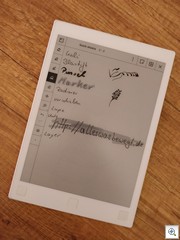Aufgrund der DualSim Möglichkeit, um hier meine private Sim und die geschäftliche Sim in einem Gerät benutzen zu können waren für mich immer wieder die Geräte von OnePlus die erste Wahl.
Was aber immer wieder nervt, gerade wenn man mit der Sprachwahl im Auto telefonieren wollte war die Abfrage über welche Simkarte man telefonieren möchte. Das hat endlich ein Ende, denn seit gestern habe ich die Open BETA 20 für das OnePlus 5T aufgespielt und eines der neuen Features ist die Zuweisung der Kontaktgruppen (Arbeit, Kunde, Privat) zu einer Simkarte und somit werde ich in Zukunft noch einfache telefonieren können.
Was ist sonst noch in der neuen Version enthalten:
- System
- Updated system to Android 9.0 Pie
- Brand new UI for Android Pie
- Brand new navigation gestures (this is only for 5T)
- Updated Android security patch to 2018.11
- Optimizations for background app process handling
- Do Not Disturb mode
- New Do Not Disturb mode with adjustable settings
- Communication
- UI Improvements for emergency rescue
- Optimized UI for speed dial and calling interface
- Now able to assign a specific SIM for a specific contact or group of contacts when using dual SIM
- Parallel Apps
- Added support for more apps (Telegram, Discord, IMO, Uber, OLA) in parallel apps
- Weather
- Now able to switch dynamically to your current location
- Display more suggestions when the search function is used
- Fixed an issue that prevented the app from refreshing when the location is changed
- Fixed an issue that resulted in some users being unable to find certain locations
Ich habe mich sehr gefreut, dass OnePlus 5T ist ja nicht die neue Generation der OnePlus Smartphones, aber ich freue mich über die Aktualisierung und zeigt mir wieder einmal, dass ich mit den OnePlus 5T die richtige Wahl getroffen haben. Zum einen werden alle meine Anforderungen vom Smartphone erfüllt und der Hersteller pflegt auch die älteren Modelle weiter.
Das Update kann von Teilnehmern des OnePlus Beta Programms einfach als OTA-Update heruntergeladen werden. Für alle die mit gerne auf die Stabil-Version warten wollen, werden wohl noch bis ins neue Jahr warten müssen oder die Open BETA20 manuell installieren müssen.
Eine einfache Anleitung findet Ihr beim Hersteller.

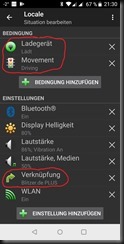
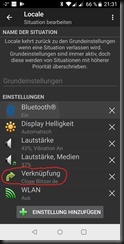
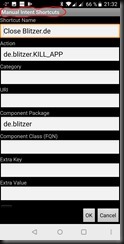
 Das Gerät kommt schön eingepackt in einer Filzhüte mit Stifthalter. Es ist ein Ink-Paper Display und das Schreibgefühl auf dem Gerät ist wie mit dem Kugelschreiber auf Papier, es ist einfach ein tolles Gefühl auf dem Gerät zu schreiben. Leider ist eine Schrifterkennung noch nicht eingebunden, aber in meinen bisher genutzten Notizbücher hatte ich ja auch keine Schrifterkennung. Im die Berichte aus dem Notizbuch zu digitalisieren habe ich diese bis dahin entweder abgetippt oder als Foto in das CRM-System eingehängt. Ich bin kein Freund vom Laptop schreiben, wenn ich meinen Gesprächspartnern gegenüber sitze – Ich möchte mich nicht hinter einen Display verstecken. Das Gerät hat unten 3 Tasten (Home, Vor, Zurück) mit denen können die beschrieben Seiten eines Dokuments hin und her geschaltet werden und somit ist auch das nachträglich einfügen von weiteren Informationen zu jeder Zeit möglich. Es können Textpassagen mit einem Marker markiert werden oder auch verschoben werden, wenn also später noch Infos eingefügt werden sollen, kann ein kompletter Textabschnitt markiert werden und verschoben werden. Das Display ist druckempfindlich und somit können die verschieden Stifte (Kugelschreiber, Bleistift und Marker) ideal verwendet werden. Die Zeichner unter uns können mit verschiedenen Layern arbeiten, was ich bisher auch noch nie bei einem Schreibtablet gesehen habe. Auch eine Undo-Funktion besitzt das Gerät.
Das Gerät kommt schön eingepackt in einer Filzhüte mit Stifthalter. Es ist ein Ink-Paper Display und das Schreibgefühl auf dem Gerät ist wie mit dem Kugelschreiber auf Papier, es ist einfach ein tolles Gefühl auf dem Gerät zu schreiben. Leider ist eine Schrifterkennung noch nicht eingebunden, aber in meinen bisher genutzten Notizbücher hatte ich ja auch keine Schrifterkennung. Im die Berichte aus dem Notizbuch zu digitalisieren habe ich diese bis dahin entweder abgetippt oder als Foto in das CRM-System eingehängt. Ich bin kein Freund vom Laptop schreiben, wenn ich meinen Gesprächspartnern gegenüber sitze – Ich möchte mich nicht hinter einen Display verstecken. Das Gerät hat unten 3 Tasten (Home, Vor, Zurück) mit denen können die beschrieben Seiten eines Dokuments hin und her geschaltet werden und somit ist auch das nachträglich einfügen von weiteren Informationen zu jeder Zeit möglich. Es können Textpassagen mit einem Marker markiert werden oder auch verschoben werden, wenn also später noch Infos eingefügt werden sollen, kann ein kompletter Textabschnitt markiert werden und verschoben werden. Das Display ist druckempfindlich und somit können die verschieden Stifte (Kugelschreiber, Bleistift und Marker) ideal verwendet werden. Die Zeichner unter uns können mit verschiedenen Layern arbeiten, was ich bisher auch noch nie bei einem Schreibtablet gesehen habe. Auch eine Undo-Funktion besitzt das Gerät.